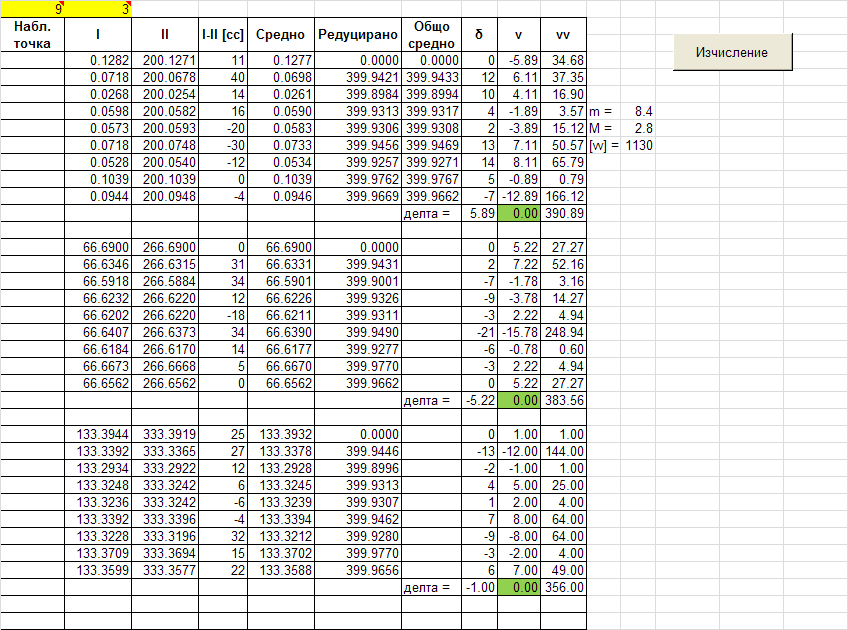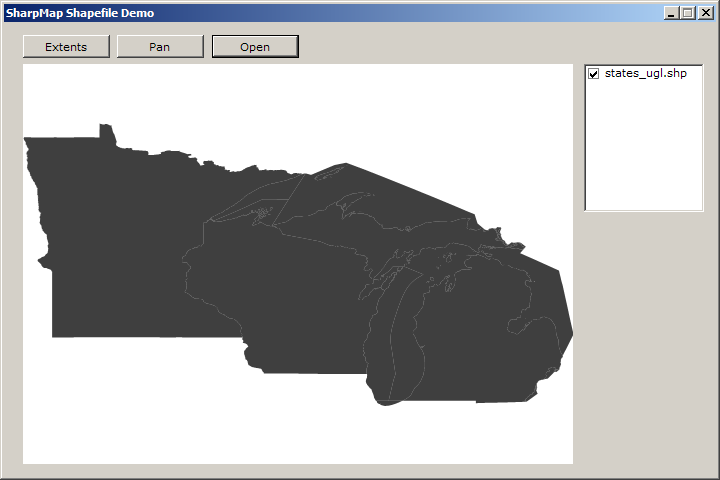Параметрично изравнение на нивелачни мрежи с прорамата ПИНМ
Структура на входния файл с измервания
Всеки ред от файла трябва да има следната структура:
нр100 нр200 5 100 10- нр100 – от нивелачен репер;
- нр200 – до нивелачен репер;
- 5 – измерено превишение;
- 10 – брой станции (незадължителен параметър).
Структура на входния файл с нивелачни репери
Всеки ред от файла трябва да има следната структура:
нр100 500.25- нр100 – име на репер;
- 500.25 – височина на репера.
Тежести
Предлагат се три модела на тежестите:
- Тежест P = средна дължина на нивелачен ход S ср. / дължина на нивелачен ход S;
- Тежест P = 1 / брой станции за нивелачен ход n;
- Тежест P = 1 / абсолютна стойност на измерено превишение |h|.
Анализ
Показва следните параметри:
- Коефициентите пред неизвестните в уравненията на поправките;
- Свободните членове в уравненията на поправките;
- Коефициентите пред неизвестните в нормалните уравнения;
- Неизвестните при решаване на Система нормални уравнения.
Приблизителни височини
- Ръчно въвеждане на приблизителни височини;
- Автоматично изчисляване на приблизителни височини.